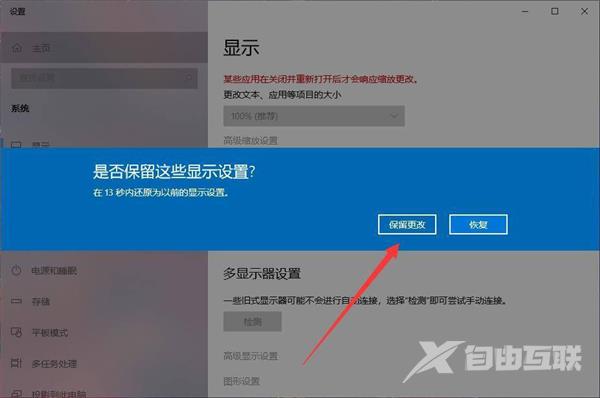win10分辨率调错黑屏解决方法是在打开的疑难解答界面中继续选择高级选项,在高级选项右侧点击启动设置打开,在启动设置界面使用快捷键F3选择启用低分辨率视频,选择完成后点击重
win10分辨率调错黑屏解决方法是在打开的疑难解答界面中继续选择高级选项,在高级选项右侧点击启动设置打开,在启动设置界面使用快捷键F3选择启用低分辨率视频,选择完成后点击重启即可解决因为调刷新率调高而造成的黑屏问题。
win10分辨率调错黑屏怎么办

黑屏后强制关机重启电脑,在桌面上右键鼠标选择【显示设置】。

在显示设置中点击显示分辨率。
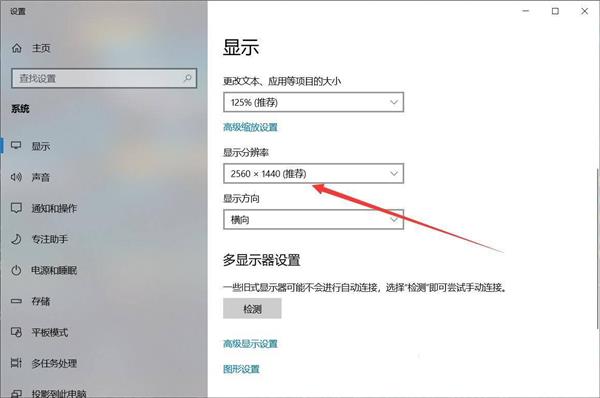
在弹出的窗口中选择适合电脑的分辨率,点击即可。
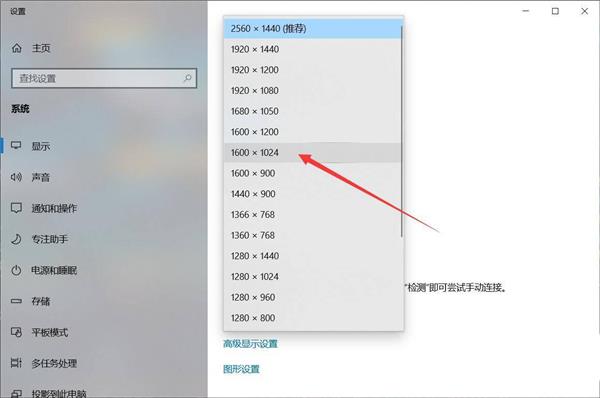
系统会即时应用设置,点击【保留更改】即可。